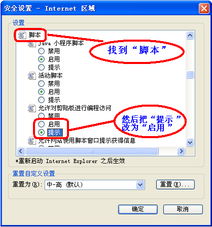
当许多用户在使用ie8浏览器并将内容复制粘贴到编辑框时,经常会遇到IE提示:“是否确实允许网页访问‘剪贴板’?”想要去除这一提示却不知该如何操作。实际上,只需通过调整IE浏览器的Internet选项设置就能实现,下面是具体的步骤。
1、首先打开IE浏览器,点击“工具”,选择“Internet选项”。这将弹出一个对话框,在其中选择“安全”选项卡。接着点击底部的“自定义级别...”按钮(见图)。
2、在自定义级别对话框中,进行“安全设置”。找到“允许对剪贴板进行编程访问”的选项,并将其默认的“提示”状态改为“禁用”。
3、点击“确定”按钮,此时会弹出询问是否更改该区域设置的提示,选择“是”即可完成设置。
这样一来,当你再次将文本或图片粘贴到文本编辑框时,就不会出现“是否确实允许网页访问剪贴板”的提示对话框了。
在使用IE8、9浏览器时,每当尝试粘贴内容,IE总会显示一个警告提示。这是因为Internet Explorer 8/9的安全审查设定较为严谨,针对剪切板的编程访问会有安全提示。我们可以通过调整Internet选项来解决这个问题。
在IE8/9菜单栏中,选择“工具”-“Internet选项”,可打开IE属性对话框,选取“安全”选项卡内的“自定义级别”(如图所示):
随后,在“安全设置-Internet区域”设置对话框里找到“允许对剪切板进行编程访问”,将其设为“禁用”,然后点击“确定”。如图所示:
接着依次点击确定,当出现“是否确认更改此区域的设置”提示时,选择“是”,然后再点一次确定。
总结:系统默认情况下会出现此类提示,若想避免警告框出现,可直接选择“禁用”,阻止程序访问剪贴板;若不希望禁止,则应选择“启用”。需要注意的是,在IE6中,这一选项默认即为“启用”状态,而IE8/9为了提升安全性,便出现了这个提示对话框。依照上述方法进行设置后,使用IE8/9就会变得更加便捷。
最后重启IE浏览器,再次进行内容粘贴操作时,就不会看到这个烦人的提示了。
注意:对于基于IE内核的其他浏览器,如Maxthon、TheWorld、360 Browser等出现类似“是否允许此网页访问剪切板”的提示,也可参照本文所述的IE设置方法予以解决。




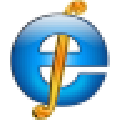







 相关攻略
相关攻略
 近期热点
近期热点
 最新攻略
最新攻略